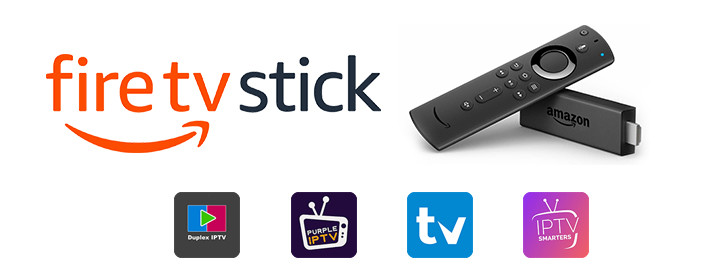
Introduzione a IPTV su Fire Stick
Amazon Fire Stick è un dispositivo di streaming molto popolare e IPTV consente l’accesso a una vasta gamma di canali in tutto il mondo.
Se desideri scaricare IPTV sul tuo Fire Stick, questa guida completa ti guiderà attraverso ogni passaggio del processo, dalla configurazione del Fire Stick all’installazione delle migliori app IPTV.
Alla fine di questo articolo, sarai in grado di goderti i tuoi canali e programmi preferiti senza sforzo.
Perché Scaricare IPTV su Fire Stick?
IPTV offre un modo conveniente ed economico per guardare TV in diretta, film, sport e altro ancora.
Con IPTV, puoi accedere a canali che potrebbero non essere disponibili attraverso i tradizionali servizi via cavo, rendendolo un’opzione ideale per chi vuole tagliare il cavo e ampliare le proprie opzioni di visione.
Prerequisiti per Scaricare IPTV su Fire Stick
Prima di iniziare, ecco cosa ti servirà:
– Un dispositivo Amazon Fire Stick
– Una connessione internet affidabile
– Un abbonamento IPTV (opzionale ma
consigliato per contenuti premium)
– Una VPN (Virtual Private Network) per lo streaming sicuro
Passaggio 1: Configurare il Fire Stick
Collegamento del Fire Stick al Televisore
Se non hai ancora configurato il tuo Fire Stick, segui questi passaggi:
– Collega il Fire Stick alla porta HDMI del
televisore.
– Connetti l’alimentatore al Fire Stick e collegalo a
una presa di corrente.
– Accendi la TV e seleziona l’ingresso HDMI
corrispondente.
– Segui le istruzioni sullo schermo per connettere
il Fire Stick al Wi-Fi e accedi con il tuo account
Amazon.
Passaggio 2: Abilitare App da Fonti Sconosciute su Fire Stick
Per installare app IPTV non disponibili nell’Amazon App Store, devi abilitare le app da fonti sconosciute:
– Dalla schermata principale del Fire Stick, vai su Impostazioni.
– Scorri fino a La mia Fire TV e seleziona Opzioni sviluppatore.
– Attiva App da fonti sconosciute.
Passaggio 3: Installare l’App Downloader su Fire Stick
L’app Downloader ti permette di scaricare e installare file APK per le app IPTV. Ecco come installarla:
– Vai alla schermata principale del Fire Stick e seleziona l’icona di ricerca.
– Digita “Downloader” e seleziona l’app dai risultati di ricerca.
– Clicca su Scarica per installare l’app.
– Una volta installata, apri l’app Downloader.
Passaggio 4: Scaricare e Installare l’App IPTV sul Fire Stick
Ora che hai l’app Downloader, puoi scaricare e installare la tua app IPTV preferita.
Ti consigliamo di usare un’app affidabile come TiviMate o Smart IPTV.
Esempio: Installazione di TiviMate su Fire Stick
– Apri l’app Downloader e inserisci il seguente
URL per scaricare l’APK di TiviMate:
– Clicca su Vai per avviare il download.
– Una volta completato il download, seleziona Installa.
– Dopo l’installazione, clicca su Apri per avviare TiviMate.
Passaggio 5: Configurare l’App IPTV su Fire Stick
Una volta installata l’app IPTV, dovrai configurarla per iniziare a trasmettere contenuti.
– Apri l’app IPTV che hai installato.
– Inserisci l’URL della playlist M3U fornito dal tuo provider IPTV. Questo URL consente all’app di accedere alla lista dei canali.
– Se il tuo provider IPTV richiede un nome utente e una password, inserisci anche quei dettagli.
– Salva le impostazioni e inizia a sfogliare i canali disponibili.
Passaggio 6: Utilizzare una VPN per Streaming Sicuro su Fire Stick
Per proteggere la tua privacy e bypassare le restrizioni geografiche, è consigliabile utilizzare una VPN durante lo streaming IPTV sul tuo Fire Stick.
Segui questi passaggi per installare e configurare una VPN:
– Cerca un’app VPN affidabile nell’Amazon App Store (ad es. ExpressVPN, NordVPN).
– Scarica e installa l’app VPN.
– Apri l’app VPN e accedi con le tue credenziali.
– Connettiti a un server nella posizione desiderata.
Risoluzione dei Problemi Comuni con IPTV su Fire Stick**
Problemi di Buffering su Fire Stick
Se riscontri problemi di buffering durante lo streaming IPTV, prova queste soluzioni:
– Assicurati di avere una connessione Internet stabile e veloce.
– Riduci la qualità del video nelle impostazioni dell’app.
– Connettiti a un server VPN diverso se stai utilizzando una VPN.
L’App IPTV su Fire Stick si Blocca o Non Funziona
Se l’app IPTV si blocca o non funziona correttamente:
– Riavvia il Fire Stick.
– Cancella la cache e i dati dell’app nelle impostazioni del Fire Stick.
– Reinstalla l’app se necessario.
Conclusione
Scaricare IPTV sul tuo Fire Stick apre un mondo di opzioni di intrattenimento, permettendoti di accedere a TV in diretta, film, sport e altro ancora.
Seguendo questa guida, sarai in grado di configurare e utilizzare IPTV sul tuo Fire Stick in pochissimo tempo.
Ricorda di utilizzare una VPN per lo streaming sicuro e goditi i tuoi contenuti senza problemi.


